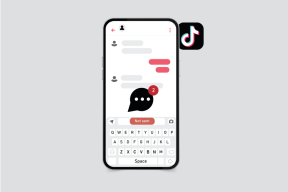ko končate opravilo v raziskovalcu, kje "tipkate"
Popravite ikone, ki jim manjka njihova specializirana slika
Miscellanea / / November 28, 2021
Popravite ikone, ki nimajo posebne slike: Težava se pojavi, ko se ikone bližnjice na namizju prikažejo kot manjkajoče slike, čeprav program ni odstranjen. Prav tako ta težava ni omejena na ikone na namizju, saj se enaka težava pojavlja tudi pri ikonah v meniju Start. Na primer, ikona predvajalnika VLC v opravilni vrstici in na namizju prikazuje privzeto sliko MS OS (tisto, kjer OS ne prepozna ciljne bližnjice datoteke).
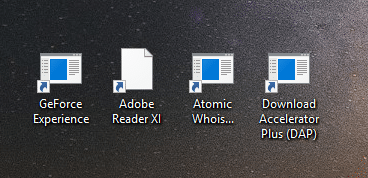
Zdaj, ko kliknete te bližnjice, ki se soočajo z zgornjo težavo, delujejo v redu in ni težav z dostopom do aplikacije ali njeno uporabo. Edina težava je, da ikonam manjkajo posebne slike. Torej, ne da bi izgubljali čas, poglejmo, kako dejansko odpraviti ikone, ki v sistemu Windows manjkajo s posebno težavo s sliko, s spodnjimi koraki za odpravljanje težav.
Vsebina
- Popravite ikone, ki jim manjka njihova specializirana slika
- 1. način: počistite predpomnilnik sličic
- 2. način: Popravi predpomnilnik ikon
- 3. način: ročno povečajte velikost predpomnilnika
- 4. način: Ustvarite nov uporabniški račun
Popravite ikone, ki jim manjka njihova specializirana slika
Opomba: Poskrbite za ustvarite obnovitveno točkosamo v primeru, da gre kaj narobe.
1. način: počistite predpomnilnik sličic
Zaženite čiščenje diska na disku, kjer ikonam manjka njihova specializirana slika.
Opomba: To bi ponastavilo vse vaše prilagoditve v mapi, tako da če tega ne želite, poskusite končno to metodo, saj bo to zagotovo odpravilo težavo.
1. Pojdite na Ta računalnik ali Moj računalnik in z desno tipko miške kliknite pogon C:, da izberete Lastnosti.

3. Zdaj od Lastnosti okno kliknite na Čiščenje diska pod zmogljivostjo.

4. Za izračun bo trajalo nekaj časa koliko prostora bo lahko sprostilo čiščenje diska.

5. Počakajte, da program za čiščenje diska analizira pogon in vam zagotovi seznam vseh datotek, ki jih je mogoče odstraniti.
6. Označite sličice na seznamu in kliknite Očistite sistemske datoteke na dnu pod Opis.

7. Počakajte, da se čiščenje diska zaključi in preverite, ali zmorete Popravite ikone, ki jim manjkajo posebne težave s sliko.
2. način: Popravi predpomnilnik ikon
1. Prepričajte se, da shranite vse delo, ki ga trenutno opravljate na vašem računalniku, in zaprite vse obstoječe aplikacije ali okna map.
2. Pritisnite Ctrl + Shift + Esc skupaj, da odprete Upravitelj opravil.
3. Z desno miškino tipko kliknite Windows Explorer in izberite Končaj opravilo.

4. Kliknite Datoteka in nato kliknite Zaženi novo nalogo.

5.Vrsta cmd.exe v polju za vrednost in kliknite V redu.

6. Zdaj vnesite naslednji ukaz v cmd in za vsakim pritisnite Enter:
CD /d %userprofile%\AppData\Local
DEL IconCache.db /a
IZHOD

7. Ko so vsi ukazi uspešno izvedeni, zaprite ukazni poziv.
8. Zdaj znova odprite upravitelja opravil, če ste ga zaprli, nato kliknite Datoteka > Zaženi novo opravilo.

9.Vrsta explorer.exe in kliknite V redu. To bi znova zagnalo vaš Windows Explorer in Popravite ikone, ki jim manjkajo posebne težave s sliko.

Če vam to ne pomaga, lahko poskusite tudi z alternativnim načinom: Kako popraviti predpomnilnik ikon v sistemu Windows 10
3. način: ročno povečajte velikost predpomnilnika
1. Pritisnite tipko Windows + R in nato vnesite regedit in pritisnite Enter, da odprete urejevalnik registra.

2. Pomaknite se do naslednjega ključa v registrski poti:
HKEY_LOCAL_MACHINE\SOFTWARE\Microsoft\Windows\CurrentVersion\Explorer
3. Z desno miškino tipko kliknite raziskovalec nato izberite Novo > Vrednost niza.
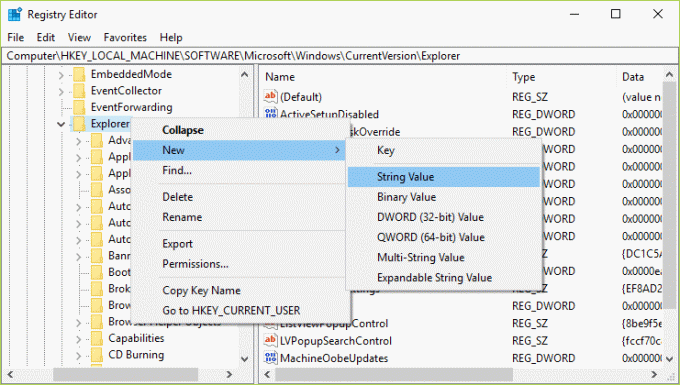
4. Poimenujte ta na novo ustvarjeni ključ kot Največ predpomnjenih ikon.
5. Dvakrat kliknite na ta niz in spremenite njegovo vrednost v 4096 ali 8192 kar je 4 MB ali 8 MB.
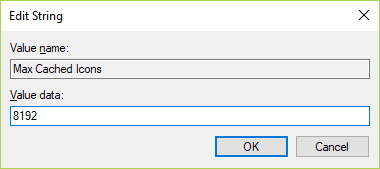
6. Znova zaženite računalnik, da shranite spremembe in pripravljeni ste.
4. način: Ustvarite nov uporabniški račun
1. Pritisnite tipko Windows + I, da odprete Nastavitve in nato kliknite Računi.

2. Kliknite na Kartica Družina in drugi ljudje v levem meniju in kliknite Dodajte nekoga drugega v ta računalnik pod Drugi ljudje.

3.Kliknite Nimam podatkov za prijavo te osebe na dnu.

4.Izberite Dodajte uporabnika brez Microsoftovega računa na dnu.

5. Zdaj vnesite uporabniško ime in geslo za nov račun in kliknite Naprej.

Prijavite se v ta nov uporabniški račun in preverite, ali lahko odpravite težavo z ikonami. Če zmorete uspešno Popravite ikone, ki jim manjkajo posebne težave s sliko v tem novem uporabniškem računu je bila težava v vašem starem uporabniškem računu, ki je bil vseeno poškodovan prenesite svoje datoteke v ta račun in izbrišite stari račun, da dokončate prehod na ta novi račun.
Priporočeno za vas:
- Popravite, da je vaš račun onemogočen. Prosimo, obiščite svojega sistemskega skrbnika
- Popravi Operacijski sistem trenutno ni konfiguriran za zagon te aplikacije
- Kako popraviti Windows ne more namestiti zahtevanih datotek 0x80070570
- Popravi Storitev uporabniškega profila ni uspela pri prijavi
To je to, kar ste uspešno Popravite ikone, ki jim manjka njihova specializirana slika če imate še vedno kakršna koli vprašanja v zvezi s tem vodnikom, jih vprašajte v razdelku za komentarje.
- haroldOdgovori
- Frankie
v upravitelju opravil pojdite na Datoteka > Zaženi novo opravilo in ga tam vnesite
Odgovori - Melanie Bond
Metoda 2 je delovala zame, a ko znova zaženem računalnik, se vsi vrnejo na manjkajočo sliko
Odgovori - Ian
fantastično. Hvala vam. Metoda 2 je delovala kot sanje.
Odgovori